Resource Centerリソースセンター

ユーザーからのアクセスだけを計測したいのに、Web担当者や開発担当者など社内のスタッフが繰り返しWebサイトにアクセスするために、ユーザーからのアクセスだけを正確に計測できないと悩んでいませんか?
GA4では、社内からのアクセスや特定の範囲からのアクセスに対し除外するための、フィルタ機能が備わっています。
除外されたアクセスはレポートに表示されないようにできるため、ユーザーからのアクセスに絞った解析ができます。
では、早速フィルタの設定を行っていきましょう。
1. フィルタの作成
まずは、除外するフィルタの条件を設定します。社内または関係者からのアクセスを特定する手段としては、アクセス者のIPアドレスをチェックする方法が最適です。
Googleアナリティクスの画面左下にある「管理」をクリックして、「プロパティ」列から「データストリーム」をクリックします。
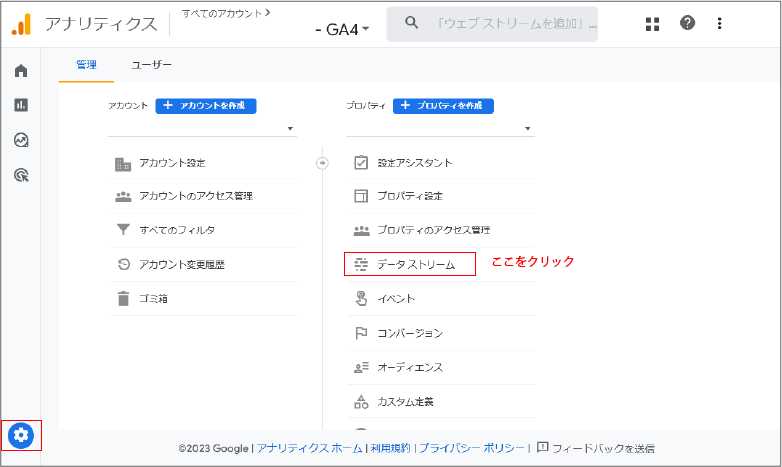
開いた画面から対象のデータストリームをクリックして、「ウェブ ストリームの詳細」を画面を開きます。
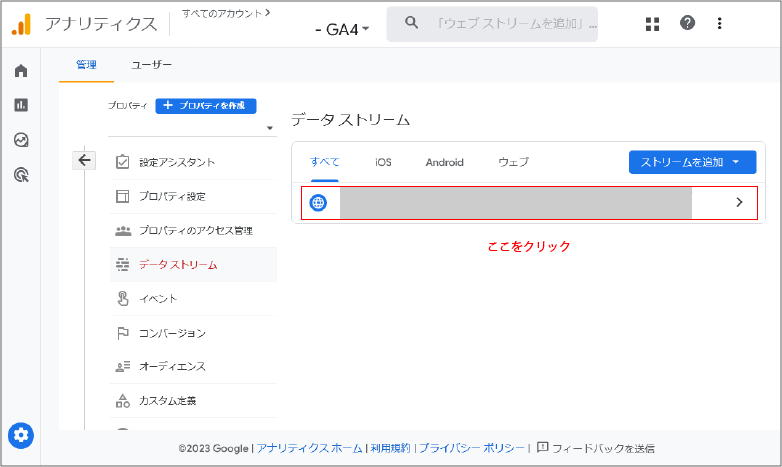
画面下の「Google タグ」から「タグ設定を行う」をクリックして、「Google タグ」画面を開きます。
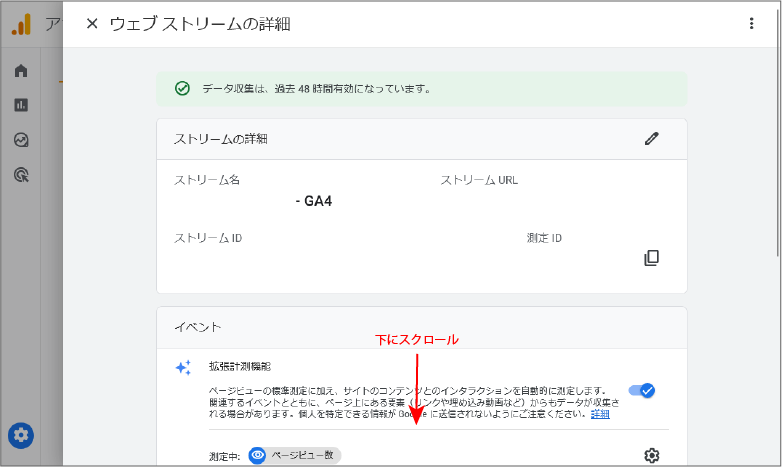
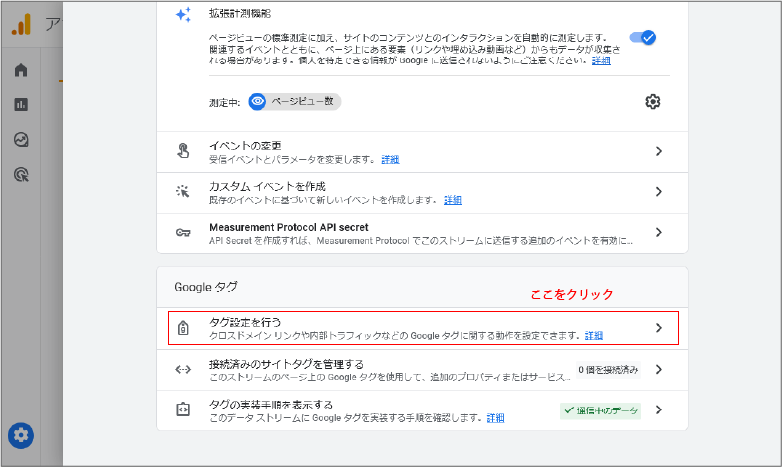
画面下の「設定」の右にある「すべて表示」をクリックして、リストを開き「内部トラフィックの定義」をクリックします。
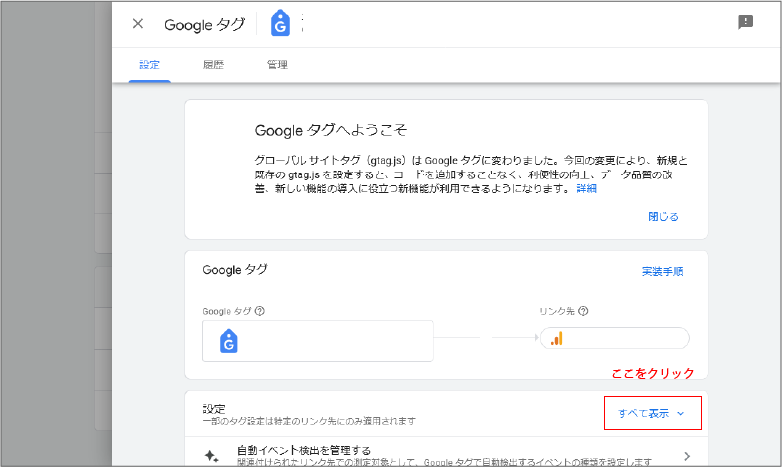
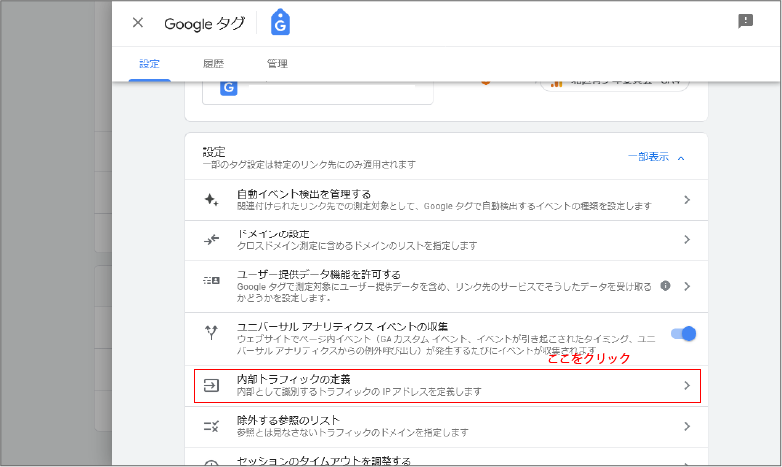
「内部トラフィック ルール 」画面で「作成」をクリックして「内部トラフィック ルールの作成」画面を開きます。
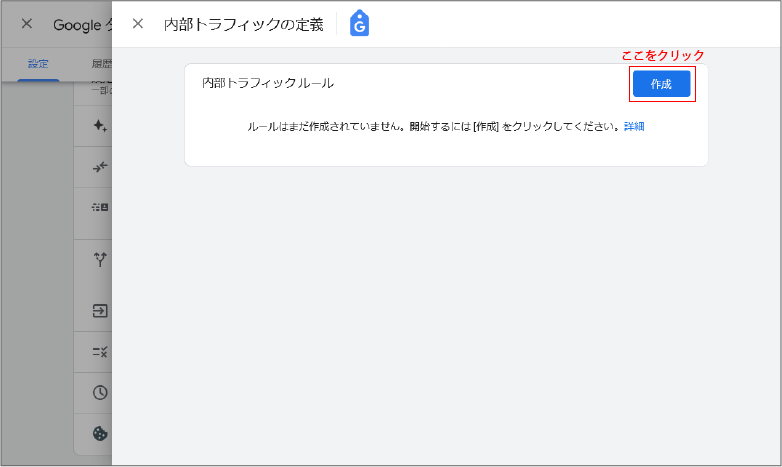
「ルールの名前」と「IPアドレス」を入力します。「IPアドレス」の「マッチタイプ」は、除外したいスタッフからのアクセスを確認して、固定もしくは範囲で指定します。このプロパティは10件まで登録できるので、拠点の異なる複数のスタッフからのアクセスを除外したい場合には「条件を追加」をクリックして、同様にIPアドレスを登録してください。登録後は右上の「作成」をクリックするとフィルタが作成されます。
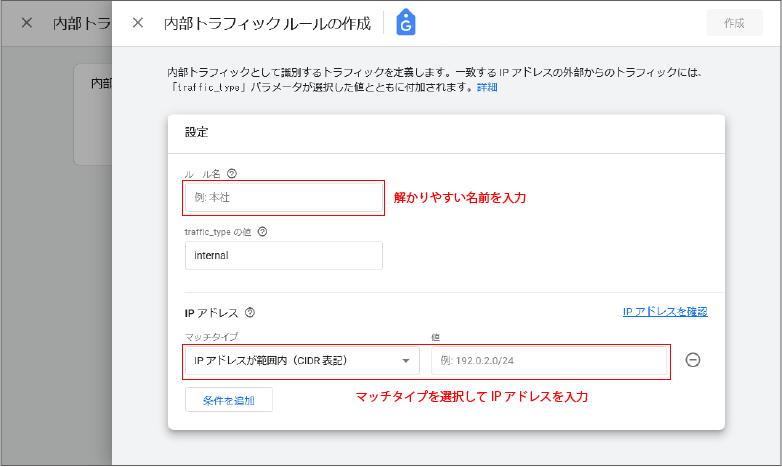
2. データフィルタの設定
再びGoogleアナリティクスの「管理」をクリックして、「プロパティ」列にある「データ設定」の「データフィルタ」をクリックします。
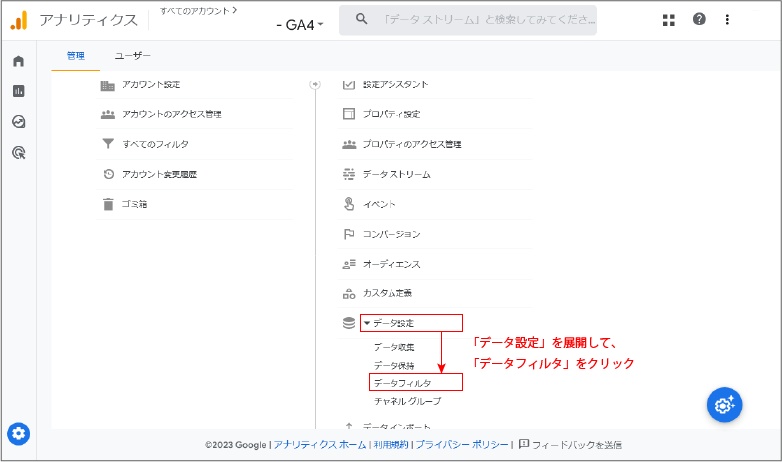
「データフィルタ」画面のリストから「Internal Traffic」をクリックして「データフィルタの編集」画面を開きます。
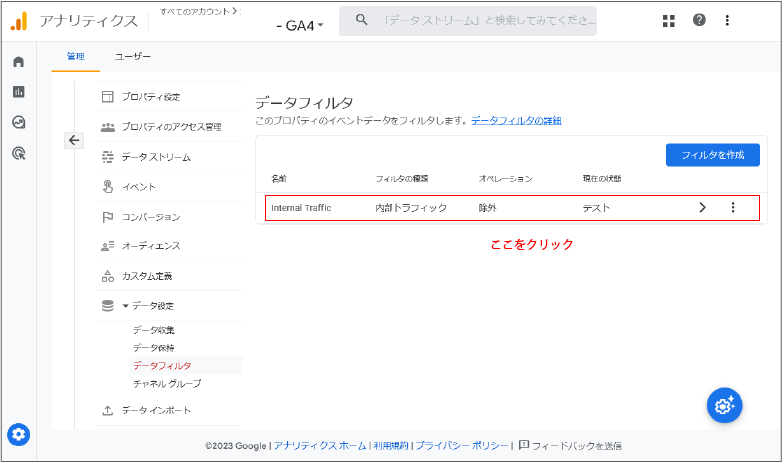
画面下の「フィルタの状態」を「テスト」から「有効」に変更して、画面右上の「保存」をクリックしてフィルタを有効にすると、指定したIPアドレスからのアクセスを計測から除外します。
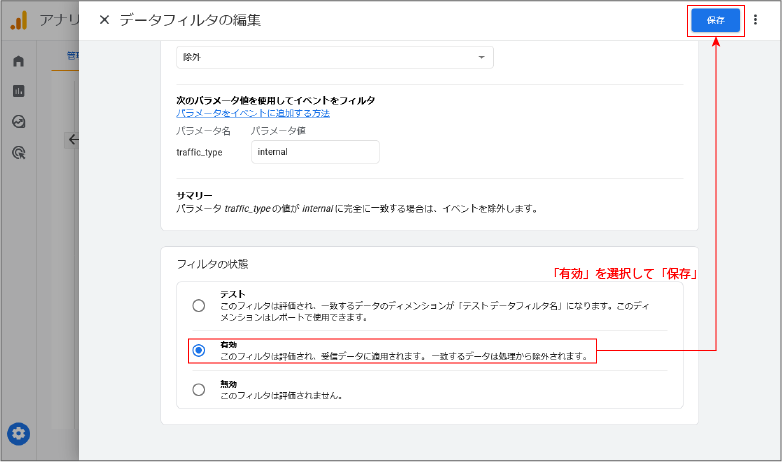
まとめ
データフィルタを使うことで、純粋にユーザーからのアクセスを計測することができるので、有効なアクセスデータとして活用できるようになります。また、特定の範囲からのアクセスを省くことに応用すれば、有効なユーザーに絞ったレポートを作成できます。
ただし、このデータフィルタによる除外の場合は、計測自体行わないため、除外されたアクセス数をレポートすることはできません。そのため、後日除外したアクセスもレポートしたい場合には、別の方法である『レポートフィルタ』を設定してください。

